Hướng dẫn đăng ký tài khoản và sử dụng ứng dụng Strava

Để có thể tham gia các giải thi đấu online trên iRace.vn các bạn cần phải có tài khoản Strava để ghi lại dữ liệu thi đấu. Nếu bạn chưa có tài khoản tại đây thì đây sẽ là hướng dẫn giúp bạn thực hiện đăng ký 1 tài khoản trên Strava chỉ với vài bước đơn giản.
- Oppa là gì? Xưng hô oppa tiếng Hàn sao cho đúng?
- Pick me là gì? Ý nghĩa của Pick me girl, Pick me boy là gì?
- Top 10 Hãng Taxi Phan Rang Ninh Thuận uy tín nhất hiện nay
- Bản scan là gì? Kiến thức văn phòng chúng ta cần biết. – SocPrinting.Net – Công ty in ấn giá rẻ chất lượng cao nhất.
- Học phí Đại học FPT trong 5 năm gần nhất [Cập nhật 2023]

Cách đăng ký tài khoản Strava
Đầu tiên, các bạn truy cập vào link này bạn sẽ thấy có 3 nút bao gồm (Hướng dẫn đăng ký tài khoản được thực hiện trên máy tính, nếu bạn dùng điện thoại thì cách đăng ký hoàn toàn tương tự)
- Sign up with Facebook: Đăng ký bằng tài khoản Facebook
- Sign up with Google: Đăng ký bằng tài khoản Google
- Use my Email: Đăng ký bằng email cá nhân của bạn
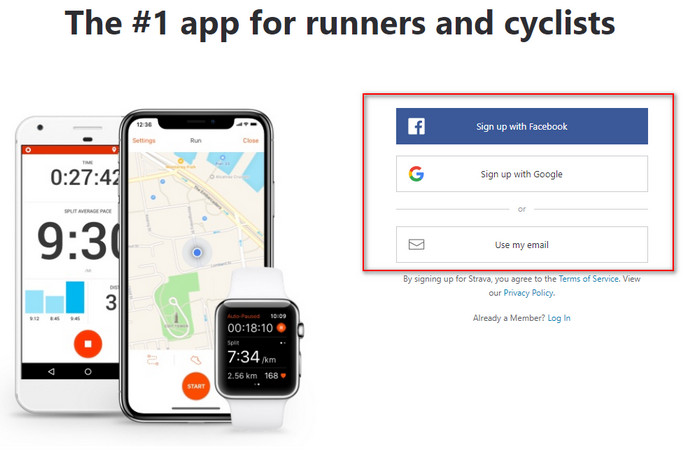 Trong 3 cách trên thì đăng ký bằng Facebook và Google là đơn giản nhất cho nên iRace khuyên các bạn dùng 2 cách này. Ở đây iRace sẽ hướng dẫn các bạn đăng ký bằng tài khoản Google nha (Facebook hoàn toàn tương tự).
Trong 3 cách trên thì đăng ký bằng Facebook và Google là đơn giản nhất cho nên iRace khuyên các bạn dùng 2 cách này. Ở đây iRace sẽ hướng dẫn các bạn đăng ký bằng tài khoản Google nha (Facebook hoàn toàn tương tự).
Xem thêm: Hướng dẫn kết nối Strava vào iRace
Bước 1: Nhấn vào nút Sign up with Google
Nếu bạn chưa đăng nhập, hãy đăng nhập với tài khoản Google của mình ở bước này. Ngay sau khi đăng nhập, bạn sẽ được 1 thông báo là cho phép Strava liên kết với tài khoản của bạn, hãy nhấn “Cho phép” để hoàn tất đăng ký nhé.
P/s: Nếu các bạn sử dụng “Use my Email” thì sau khi đăng ký sẽ cần vào email để xác nhận đã đăng ký trên Strava nữa thì mới hoàn tất nhé.
Bước 2: Cập nhật thông tin
Ngay sau khi đăng ký thành công, bạn sẽ được yêu cầu cập nhật thông tin của mình bao gồm Họ tên, ngày sinh và giới tính. Hãy điền đầy đủ thông tin vào đó và nhấn Continue nhé.
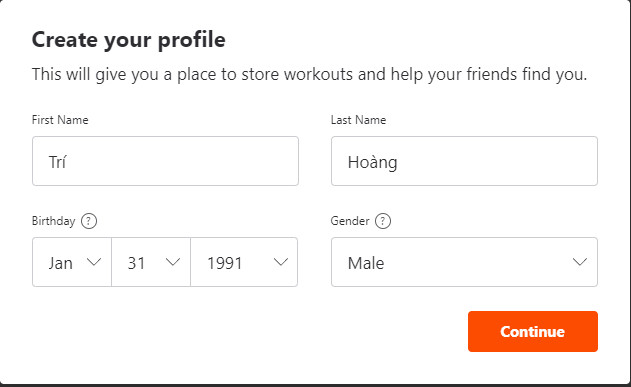
Bước tiếp theo bạn có thể sẽ nhận được thông báo Strava muốn sử dụng thông tin nhịp tim của bạn, nếu bạn đồng ý cho phép thu thập thì nhấn Allow, ngược lại thì nhấn Decline.
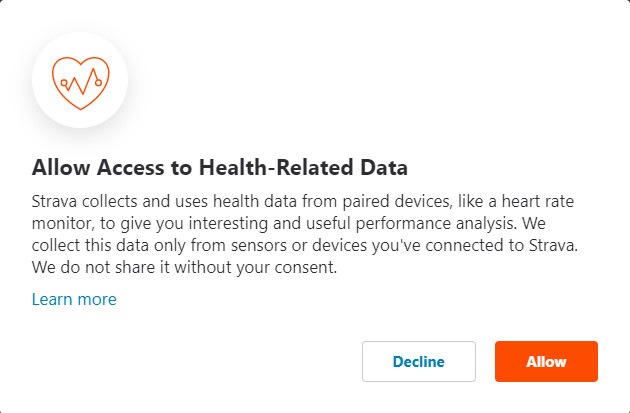
Nếu tài khoản của bạn có liên lạc với các tài khoản email khác mà họ đã đăng ký Strava thì nó sẽ gợi ý cho bạn kết bạn với họ luôn, nếu bạn muốn hãy nhấn Follow.
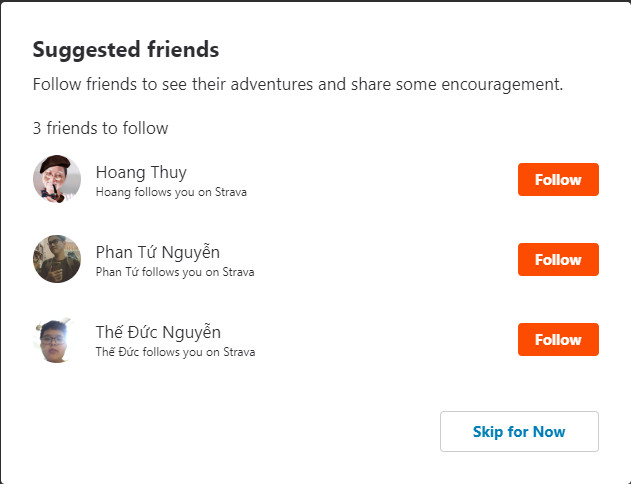 Tiếp theo Strava sẽ hỏi bạn có muốn kết nối Strava với tài khoản Facebook của mình hay không, bạn có thể bấm Connect with Faceook để tiến hành kết nối hoặc nhấn Skip for now để kết nối sau.
Tiếp theo Strava sẽ hỏi bạn có muốn kết nối Strava với tài khoản Facebook của mình hay không, bạn có thể bấm Connect with Faceook để tiến hành kết nối hoặc nhấn Skip for now để kết nối sau.
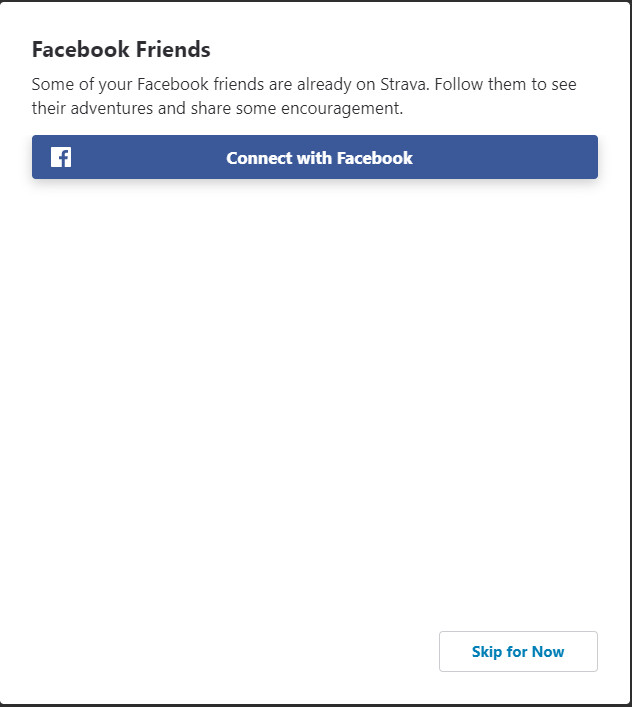 Cuối cùng, Strava sẽ hỏi bạn có muốn dùng thử miễn phí các tính năng VIP trên Strava hay không, nếu muốn bạn nhấn Start Your Free Trial còn nếu không muốn thì nhấn Maybe Later. Mình nhấn Maybe Later cho nó khỏi rườm rà thêm ha vì tính năng VIP bạn cũng không cần xài đến.
Cuối cùng, Strava sẽ hỏi bạn có muốn dùng thử miễn phí các tính năng VIP trên Strava hay không, nếu muốn bạn nhấn Start Your Free Trial còn nếu không muốn thì nhấn Maybe Later. Mình nhấn Maybe Later cho nó khỏi rườm rà thêm ha vì tính năng VIP bạn cũng không cần xài đến.
Lưu ý: Nếu bạn không muốn mất tiền oan cho Strava thì đừng bấm Start Your Free Trial dưới bất kỳ hình thức nào nếu bạn không biết mình đang làm gì nhé.
Bây giờ nhấn Get Started để kết thúc đăng ký tài khoản Strava ha.
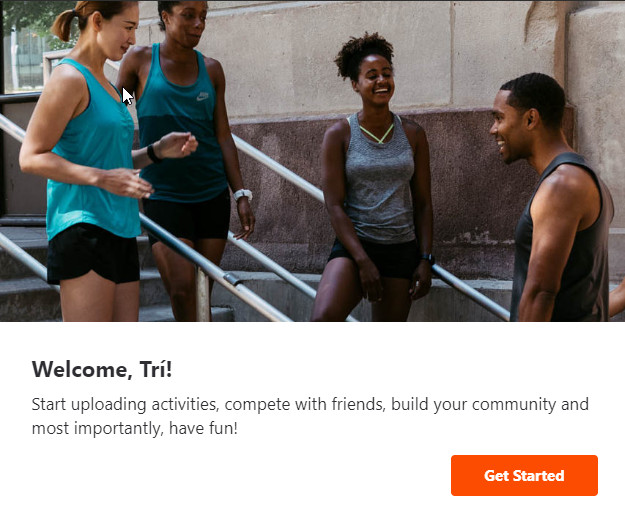 Okie, như vậy là chỉ sau 2 bước, các bạn đã đăng ký thành công tài khoản Strava rồi đó. Bây giờ các bạn cần tải ứng dụng Strava về và cài đặt lên điện thoại của mình.
Okie, như vậy là chỉ sau 2 bước, các bạn đã đăng ký thành công tài khoản Strava rồi đó. Bây giờ các bạn cần tải ứng dụng Strava về và cài đặt lên điện thoại của mình.
Nếu bạn dùng iOS thì vào link này, còn nếu dùng Android thì vào link này
Sau khi cài đặt, hãy mở ứng dụng lên và đăng nhập với các thông tin mà bạn đã đăng ký trước đó để bắt đầu sử dụng ứng dụng.
Tracking với ứng dụng Strava
Khi tham gia các giải đấu online trên iRace, các bạn cần kết nối Strava với iRace trước khi bắt đầu thi đấu, cách kết nối bạn hãy xem hướng dẫn tại đây.
Xem thêm : Top 10 ngân hàng thương mại uy tín, tốt nhất Việt Nam 2023
Sau khi đã kết nối thành công, để bắt đầu Tracking, bạn mở Strava lên, sau đó nhấn vào nút Record ở dưới cùng màn hình
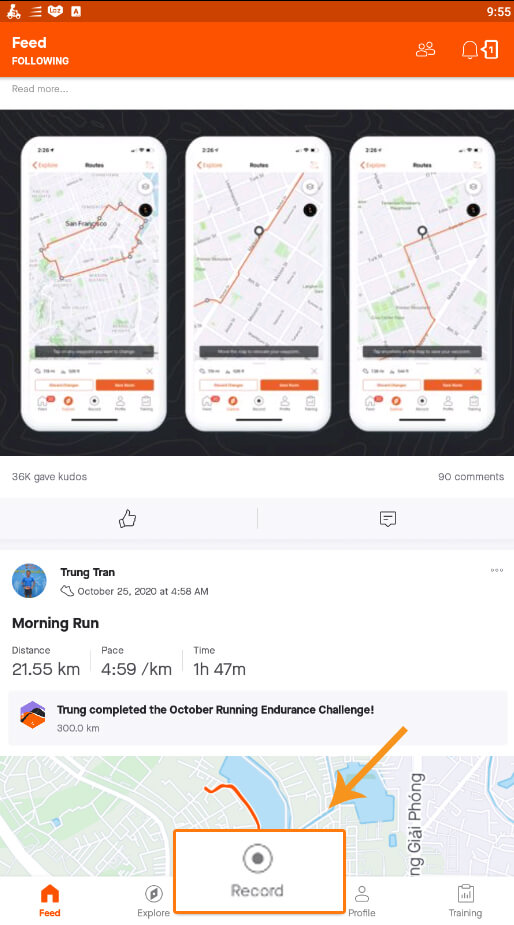
Bấm vào icon hình chiếc giày (hoặc ở một số máy là hình xe đạp) và chọn loại hoạt động bạn cần. Với chạy bộ thì chọn RUN (icon chiếc giày), đạp xe là RIDE (icon xe đạp). Bạn phải chọn đúng hình thức thì khi đồng bộ qua iRace thì mới được ghi nhận kết quả bạn nhé.
Bên cạnh đó cần lưu ý thông báo màu xanh lá cây “GPS SIGNAL ACQUIRED” xuất hiện thì lúc này bạn nhấn START thì mới có thể ghi nhận kết quả được bạn nhé.
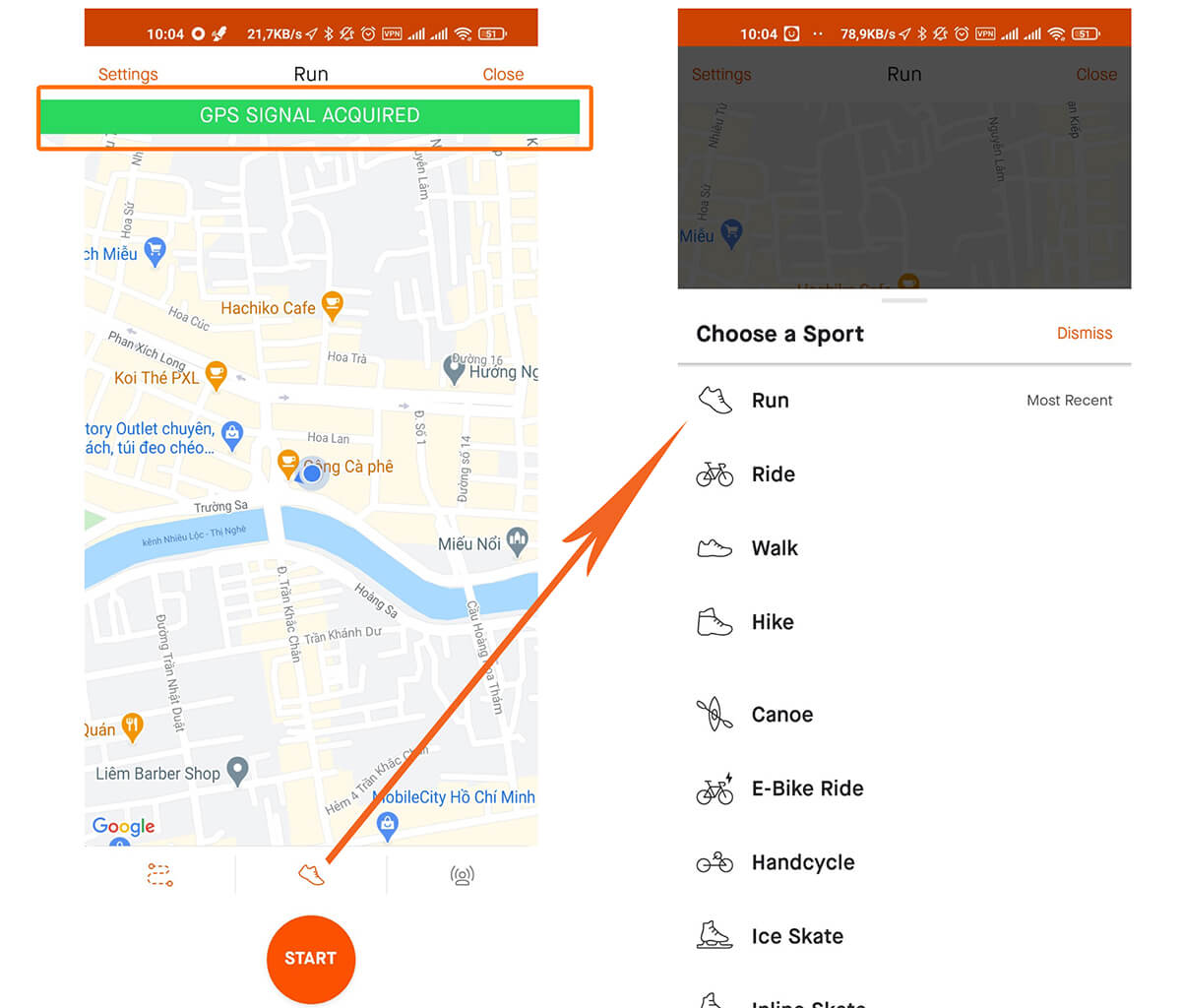
Sau khi hoàn thành cuộc thi, bạn nhấn vào icon STOP và chọn tiếp Finish, cuối cùng nhấn Save để lưu lại kết quả.
Lưu ý: Mỗi khi xong 1 hoạt động bạn phải nhấn Save ngay sau đó, nếu bạn chỉ nhấn STOP và để đó và sau một thời gian lại nhấn RESUME lại thì kết quả sẽ có thể bị loại do thời gian bị kéo dài dẫn đến Pace tăng cao bạn nhé.
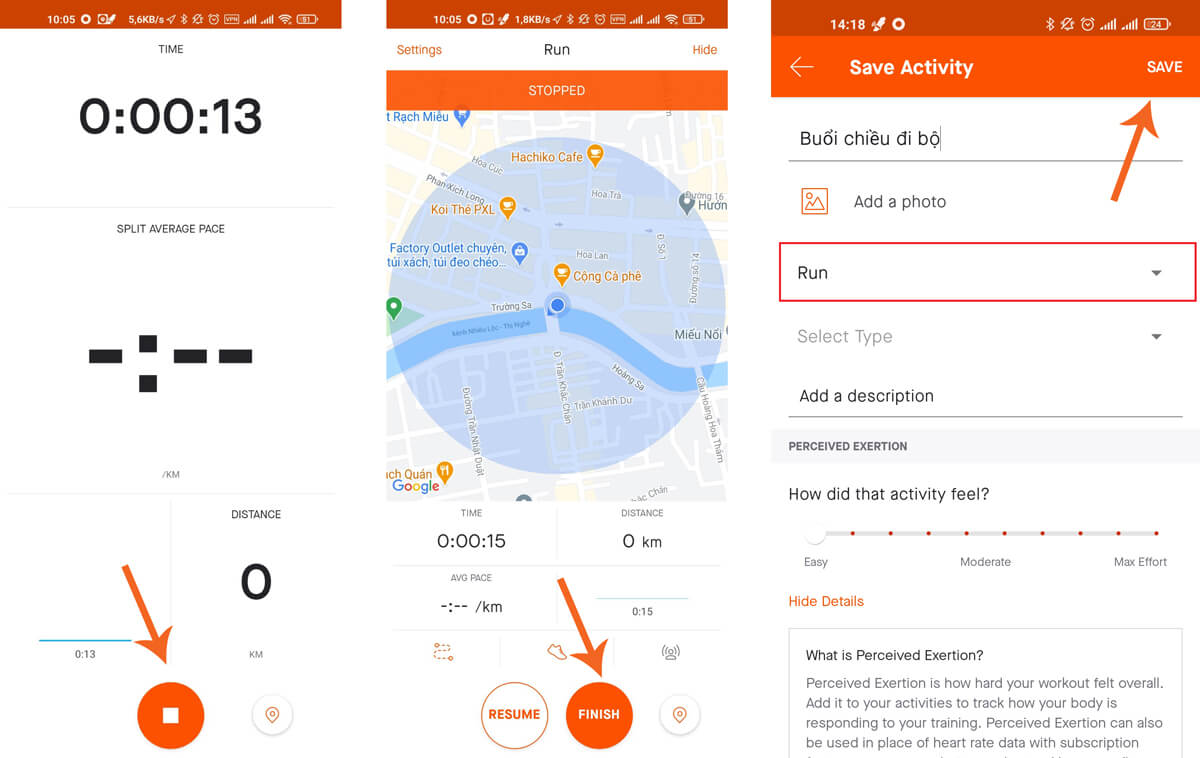
Một số câu hỏi thường gặp
Đổi đơn vị từ dặm (miles) sang KM trên Strava
Để đổi hiển thị từ số Miles (dặm) sang Kilomet trên Strava bạn thực hiện như sau
- Trên máy Android: Vào Profile > Settings > Display > Units of Measure > Metric
- Trên máy iOS: Vào Profile > Settings > Units of Measure > Metric > Km
Khắc phục Strava hiển thị sai quãng đường/số kilomet
Trường hợp nếu không tự đồng bộ, bạn hãy thử ngắt kết nối Strava với iRace và thực hiện kết nối lại xem thế nào hoặc sử dụng cách cập nhật thủ công để cập nhật kết quả nhé.
Nguồn: https://duhochanquocchd.edu.vn
Danh mục: Khám Phá

/fptshop.com.vn/uploads/images/tin-tuc/179494/Originals/thanh-toan-cuoc-tra-sau-Viettel-7.jpg)
/fptshop.com.vn/uploads/images/tin-tuc/172854/Originals/etc-la-gi-5.jpg)












